如何一步一步地在Intellij IDEA使用Maven搭建spark开发环境,并基于scala编写简单的spark中wordcount实例。
1.准备工作
首先需要在你电脑上安装jdk和scala以及开发工具Intellij IDEA,本文中使用的是win7系统,环境配置如下:
jdk1.7.0_15
scala2.10.4
scala官网下载地址:http://www.scala-lang.org/download/
如果是windows请下载msi安装包。
这两个可以在官网上下载jdk和scala的安装包就可以直接双击安装包运行安装即可。注意:如果以后是在本地编写好spark代码然后上传到spark集群上去运行的话,请一定保持两者的开发环境一致,不然会出现很多错误。
Intellij IDEA
在官网上下载一般选择右下角的Community版本,下载地址https://www.jetbrains.com/idea/download/#section=windows
2.在Intellij IDEA中安装scala插件
安装好Intellij IDEA并进入idea的主界面
(1)找到右下角的Configure选项中Plugins并打开
(2)点击左下角Browse repositories…
(3)在搜索框里搜scala,出现相对于的Scala插件,这里面我的已经安装完成了,没安装的会显示install的字样以及相对于的版本,这里面不建议在线安装插件,建议根据Updated 2014/12/18去下载离线的scala插件,比如本文中的IDEA Updated日期是2014/12/18然后找到对应的插件版本是1.2.1,下载即可。下面是scala插件的离线下载地址。
scala插件离线下载地址:https://plugins.jetbrains.com/plugin/1347-scala
然后根据Update日期去找Intellij IDEA对应得scala插件,不同版本的IDEA对应的scala插件不一样,请务必下载对应的scala插件否则无法识别。
(4)离线插件下载完成后,将离线scala插件通过如下方式加入到IDEA中去:点击Install plugin from disk…,然后找到你scala插件的zip文件的本机磁盘位置,点ok即可
到这里,在Intellij IDEA中安装scala插件的步骤已经全部完成。接下来用IDEA来构建一个Maven工程,用来搭建spark开发环境。
3.Intellij IDEA通过Maven搭建spark环境
(1)打开IDEA新建一个maven项目,如下图:
注意:按照我步骤顺序即可。
注意:如果是第一次利用maven构建scala开发spark环境的话,这里面的会有一个选择scala SDK和Module SDK的步骤,这里路径选择你安装scala时候的路径和jdk的路径就可以了。
(2)填写GroupId和ArtifactId这里我就随便写了个名字,如下图,点Next。
(3)第三步很重要,首先是你的Intellij IDEA里有Maven,一般的新版本都会自带maven,而且maven的目录在IDEA安装路径下plugins下就能找到,然后再Maven home directory地址中填写maven相对应的路径,本文中的IDEA版本比较老,是自己下的Maven安装上的(不会的可以百度下,很简单,建议使用新的IDEA,不需要自己下载maven)。然后这里面的User settings file是你maven路径下conf里面的settings.x








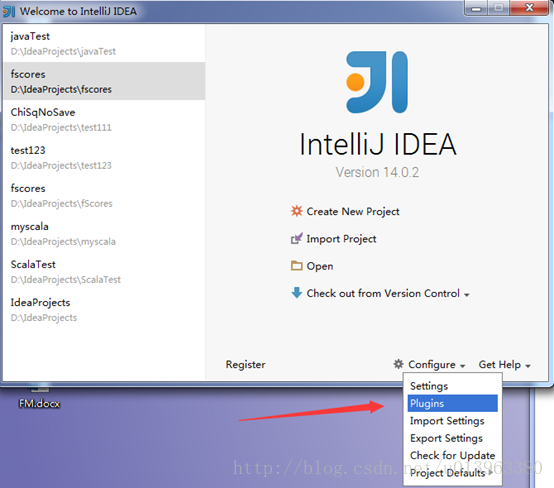
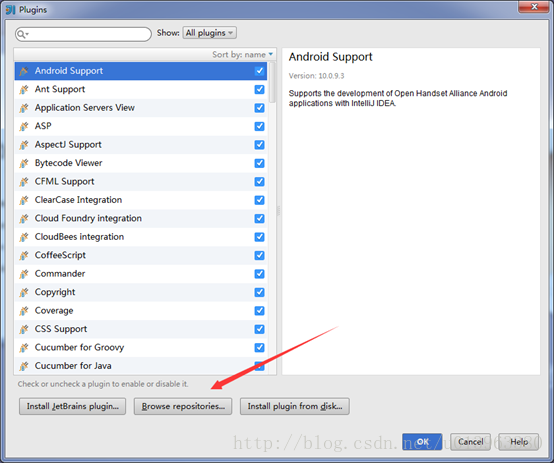
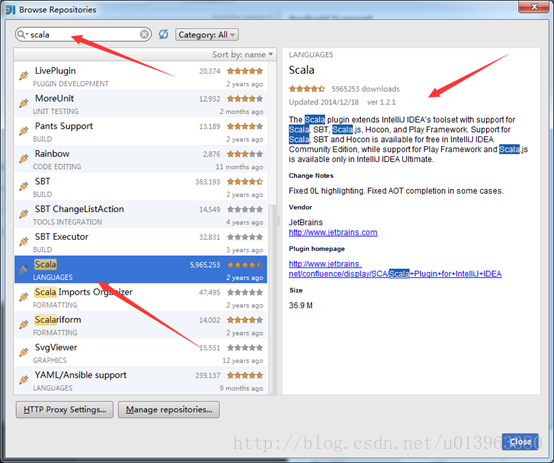
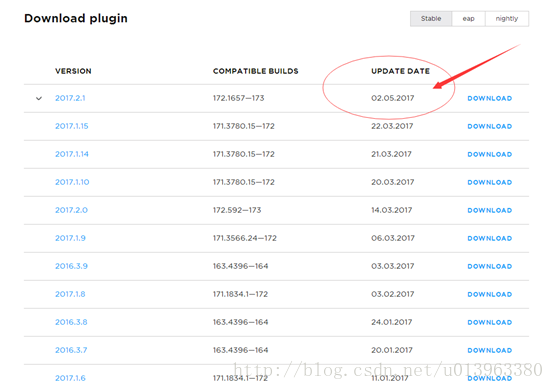
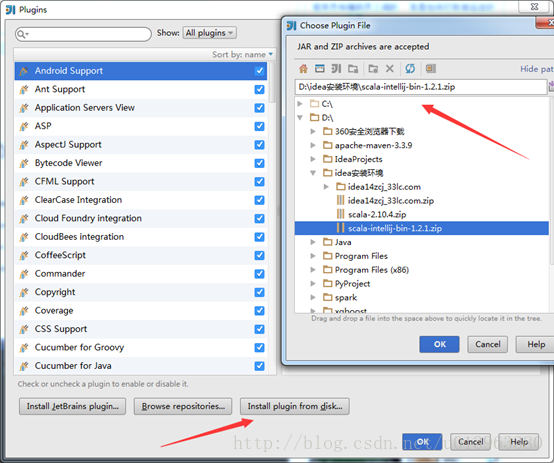
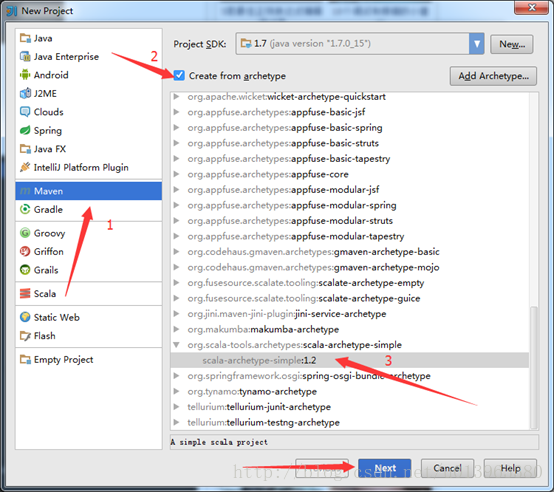
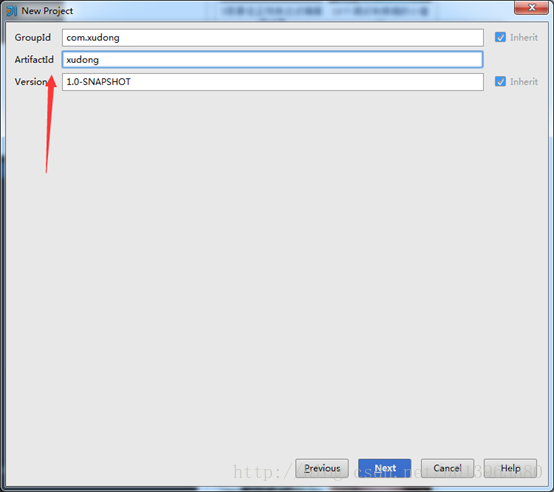
 最低0.47元/天 解锁文章
最低0.47元/天 解锁文章














 1万+
1万+











 被折叠的 条评论
为什么被折叠?
被折叠的 条评论
为什么被折叠?








